Tips om ruimte vrij te maken in uw OneDrive-opslag

Als Windows-gebruiker is OneDrive uw standaardoptie voor cloudopslag. Het wordt gesynchroniseerd met uw desktop; de meesten van ons hebben het geconfigureerd voor dagelijkse back-ups. Omdat cloudopslagservices echter opslagbeperkingen hebben, moet u mogelijk van tijd tot tijd uw OneDrive-opslag opschonen . Als u niet zeker weet hoe u dat moet doen, is deze handleiding er om u te helpen.
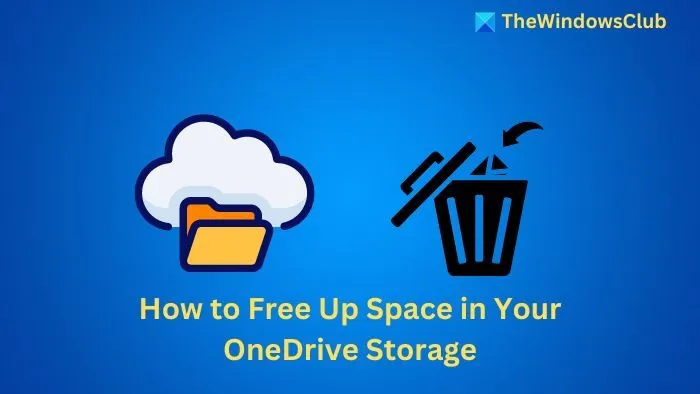
Hoe u ruimte vrijmaakt in uw OneDrive-opslag
Open eerst de OneDrive-app op uw bureaublad of ga naar OneDrive.com en meld u aan met uw Microsoft-account. (Wij geven de voorkeur aan de webversie.)
Selecteer vervolgens Mijn bestanden in de zijbalk. Alle bestanden worden dan weergegeven.
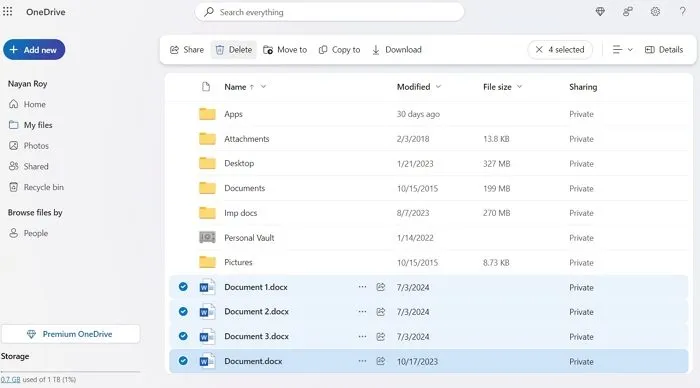
Selecteer vervolgens de bestanden die u wilt verwijderen en klik op de knop Verwijderen . De bestanden worden verplaatst naar de Prullenbak.
Klik ten slotte op Instellingen > Opties om toegang te krijgen tot het gedeelte Opslag beheren en klik vervolgens op Prullenbak leegmaken om alle bestanden in uw prullenbak te verwijderen. U kunt de bestanden echter laten zoals ze in de Prullenbak staan, omdat ze na 30 dagen automatisch worden verwijderd.
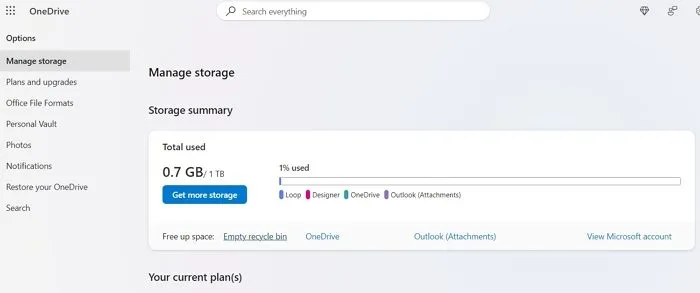
Vervolgens kunt u op de link Outlook(Bijlagen) klikken. Er wordt dan een lijst met e-mails weergegeven, gesorteerd op bijlagegrootte van groot naar klein.
Selecteer de bestanden en verwijder de bestanden die u niet nodig hebt.
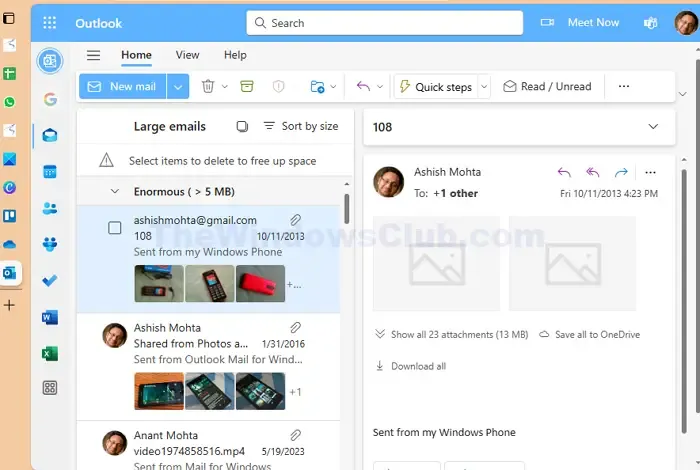
Zorg er ten slotte voor dat u alleen de noodzakelijke e-mails verwijdert. Als u video’s en een groot aantal afbeeldingen hebt verzonden, zou Outlook dit vooraf moeten laten zien.
Hoe vind ik grote bestanden op OneDrive?
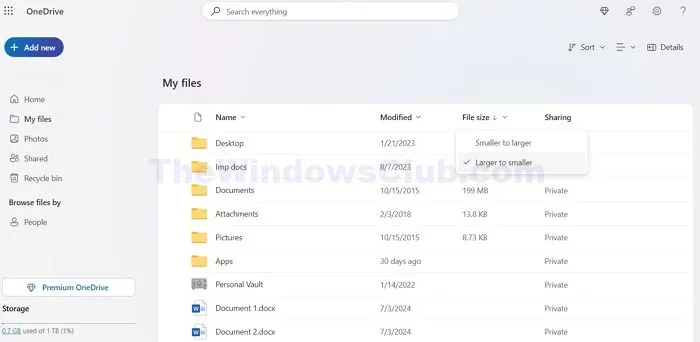
Als u te veel bestanden op uw OneDrive hebt, kunt u ruimte vrijmaken door de grote bestanden te verwijderen. Maar hoe vindt u grote bestanden die beschikbaar zijn op OneDrive? Nou, dit is wat u moet doen:
- Ga naar OneDrive > Mijn bestanden .
- Klik op Bestandsgrootte en selecteer van Groter naar Kleiner om de bestanden te vinden die de meeste ruimte innemen.
- Selecteer tot slot de bestanden die u niet meer nodig hebt en verwijder deze.
Hoe vergroot ik de vrije ruimte op OneDrive?
Verwijder onnodige bestanden om de opslagruimte van OneDrive te vergroten. Als het verwijderen van bestanden geen optie is, overweeg dan om te upgraden naar Microsoft 365 voor extra opslagruimte. U kunt ook andere cloudopslagservices gebruiken om uw bestanden op te slaan als u Microsoft 365 niet wilt verwijderen of ervoor wilt betalen.
Waarom neemt OneDrive zoveel ruimte in beslag?
Er kunnen verschillende redenen zijn waarom OneDrive ruimte in beslag neemt, bijvoorbeeld grote bestanden, dubbele bestanden of gesynchroniseerde bestanden die lokaal op uw apparaat zijn opgeslagen.



Geef een reactie